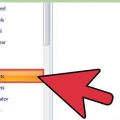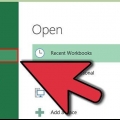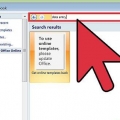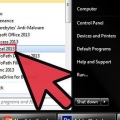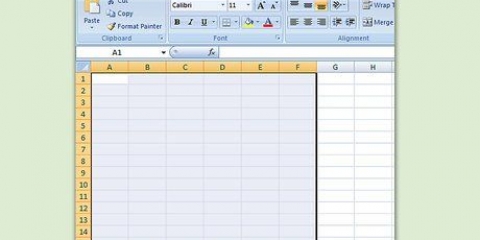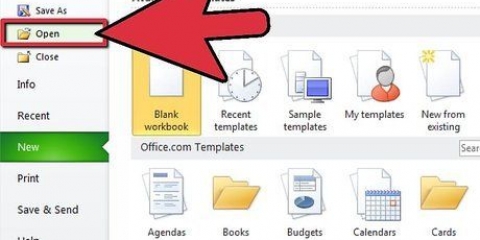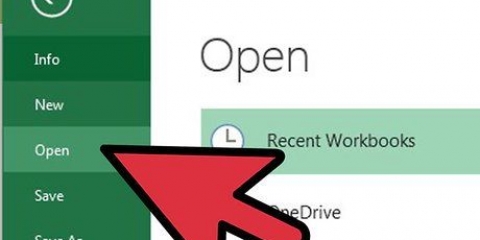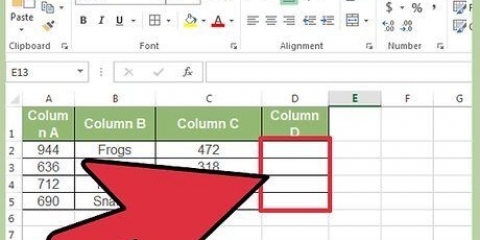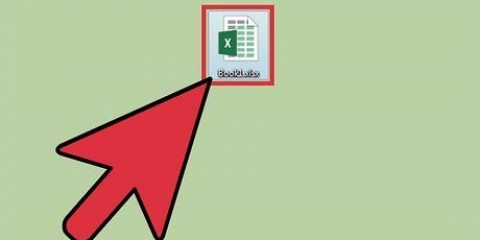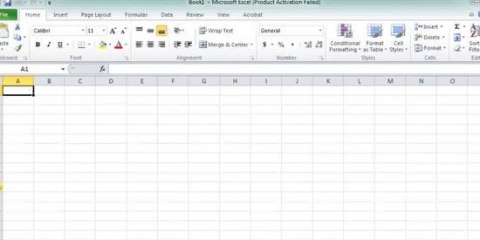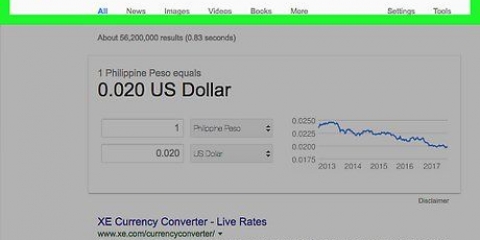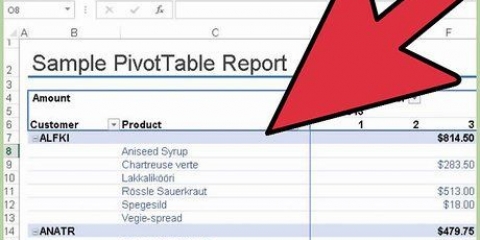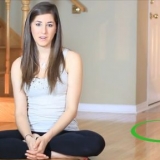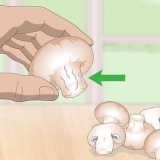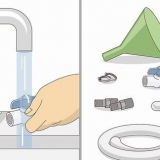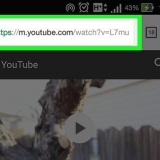Hver kolonne er skrevet med stort øverst for at vise, hvilken kolonne det er. Hver række har et nummer til venstre for den første kolonne, for at vise hvilken række det er. Hver celle er kendetegnet ved en unik adresse, der består af et kolonnebogstav efterfulgt af rækkenummeret. For eksempel er adressen på cellen i den første kolonne og den første række A1. Adressen på cellen i anden kolonne, tredje række, er B3. Når du klikker på en celle, vises cellens adresse direkte over kolonne A.











Disse tips fungerer i Excel 2003 og fungerer muligvis i tidligere versioner af Excel. Vælg cellerne B2 til B4.
Opret et regneark i excel
Indhold
Et regneark er et fantastisk værktøj til at lægge en række tal sammen. Denne artikel forklarer, hvordan du opretter et simpelt regneark i Microsoft Excel ved at bruge en simpel udgiftstabel som eksempel.
Trin

1. Åbn Excel.

2. Bemærk, at der er rækker og kolonner.

3. Klik på celle A1 og skriv: Vare.

4. Klik på celle B1 og skriv: Pris.

5. Klik på celle A2 og skriv: Beskrivelse.

6. Klik i celle B2 og skriv 80.00.
Klik uden for celle B2, og 80 vil blive vist i celle B2.

7. Klik på celle A3 og skriv: porto.

8. Klik på celle B3 og skriv: 75,55.
Klik uden for celle B3, og 75.55 vil blive vist i celle B3.

9. Klik på celle A4 og skriv: Konvolutter.

10. Klik på celle B4 og skriv: 6.00.
Klik uden for celle B4, og 6 vil blive vist i celle B4.

11. Klik på celle A5 og skriv: i alt.

12. Klik på celle B5 og skriv: =SUM(B2:B4).

13. Klik i en anden celle. I alt 161,55 vises i celle B5.
SUM(B2:B4) er en formel. Formler bruges til at udføre aritmetiske funktioner i Excel. Det er vigtigt at placere lighedstegnet (=) i begyndelsen af en formel, så Excel ved, at det er en formel.

14. Klik påGemme.
Tips
Fornødenheder
- En computer med Windows/Mac OSX OS
- Microsoft Excel
Artikler om emnet "Opret et regneark i excel"
Оцените, пожалуйста статью
Populær